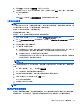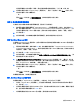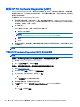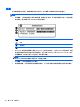User Guide-Windows 8.1
使用 HP PC Hardware Diagnostics (UEFI)
HP PC Hardware Diagnostics 是一個整合可延伸韌體介面 (UEFI),可讓您執行診斷測試,來判斷電腦
硬體是否運作正常。此工具獨立於作業系統執行,可用於釐清硬體的故障,是否由作業系統、還是其他
軟體元件的問題導致。
若要啟動 HP PC Hardware Diagnostics UEFI:
1. 開啟或重新啟動電腦,接著快速按 esc 鍵,或者當畫面底部顯示「Hold the Volume Down button
to enter the BIOS Startup Menu」(按住降低音量按鈕以進入 BIOS 啟動功能表)訊息時按住降低
音量按鈕。 會顯示「啟動」功能表。
2. 按下或點選 f2。
BIOS 會依照下列順序,搜尋 3 個位置以找出診斷工具:
a. 連接的 USB 磁碟機
附註: 若要下載 HP PC Hardware Diagnostics (UEFI) 到 USB 磁碟機,請參閱
位於第 84 頁的下載 HP PC Hardware Diagnostics (UEFI) 到 USB 裝置。
b. 硬碟
c. BIOS
3. 診斷工具開啟時,使用鍵盤方向鍵或觸控螢幕選取想要執行的診斷測試類型,然後依照畫面上的指
示繼續執行。
附註: 如果您需要停止診斷測試,請按 esc 或在觸控螢幕的任一處點選一下。
下載 HP PC Hardware Diagnostics (UEFI) 到 USB 裝置
附註: HP PC Hardware Diagnostics (UEFI) 的下載指示僅有英文版本。
選項 1: HP PC Diagnostics(HP PC 診斷)首頁 — 可存取最新的 UEFI 版本
1. 請造訪
http://hp.com/go/techcenter/pcdiags。
2. 按一下 UEFI 下載連結,然後選取執行。
選項 2: 支援與驅動程式頁面 — 提供特定產品的稍早或稍後版本下載
1. 造訪
http://www.hp.com。
2. 指向頁面頂端的支援,然後按一下下載驅動程式。
3. 在文字方塊中,輸入產品名稱,然後按一下 Go。
- 或 -
按一下立即查找讓 HP 自動偵測您的產品。
4. 選取您的電腦型號,再選取您的作業系統。
5. 在診斷區段中,按一下 HP UEFI Support Environment(HP UEFI 支援環境)。
- 或 -
按一下下載,然後選取執行。
84 第 12 章 Computer Setup(電腦設定)(BIOS)、MultiBoot 和 HP PC Hardware Diagnostics (UEFI)